고객 만족도 즉, CSAT 설문조사는 고객이 해결된 티켓에 대해 평가를 하여 지원 경험에 대한 피드백을 제공하도록 권장합니다. 이 설문조사는 핵심 데이터를 수집할 뿐 아니라 응답률을 최대한 높이기 위해 빠르고 간단하게 진행됩니다.
Zendesk Support에 대한 CSAT 설문조사는 티켓이 해결로 설정된 지 하루 후에 이메일로 전송됩니다. Zendesk 웹, 모바일 및 소셜 메시징의 경우에는 티켓이 해결로 설정된 직후 메시징 인터페이스에 설문조사가 나타납니다.
- 필요에 맞게 CSAT 질문을 맞춤 조정합니다.
- 1~2, 1~3 또는1~5 범위로 평가 척도를 선택합니다.
- 각 평점에 대한 레이블 텍스트를 편집합니다.
- 숫자, 이모지 또는 사용자 지정 텍스트로 평점 유형을 설정합니다.
- 부정적 평점을 제출하는 사용자에게 후속 질문을 표시합니다.
CSAT 설문조사 설정하기
기본적으로 CSAT 설문조사는 활성화되어 있지 않습니다. CSAT 질문, 평가 척도 및 평점 레이블로 설문조사를 맞춤 조정한 후 설문조사를 보내려는 채널을 선택할 수 있습니다. 관리자만 CSAT 설문조사를 설정하고 보낼 수 있습니다.
CSAT 설문조사를 설정하고 보내려면 다음과 같이 하세요.
- 관리 센터의 사이드바에서
 개체 및 규칙을 클릭한 다음 비즈니스 규칙 > 고객 만족도를 선택합니다.
개체 및 규칙을 클릭한 다음 비즈니스 규칙 > 고객 만족도를 선택합니다. -
시작하기를 클릭합니다.
관리자가 이미 이 단계를 수행한 경우에는 페이지가 나타나지 않습니다. 위쪽 배너에 레거시 CSAT가 활성화되어 있다는 경고가 표시되면 계속하기 전에 최종 사용자 관리자로 이동을 클릭하여 만족도 탭에서 레거시 CSAT를 비활성화합니다.

- 설문조사 편집을 클릭합니다.
-
평가 척도 섹션에서 다음을 구성합니다.
- 헤드라인: 설문조사에 응답하도록 요청할 때 사용자에게 표시되는 텍스트입니다.
-
척도 범위: 사용자가 선택할 수 있는 평가 척도 옵션입니다.
-
1~2 평가 척도: 여기서 1은 나쁨이고 2는 좋음(좋음 또는 나쁨 평점의 간단한 설문조사를 보내려면 이 척도 사용)
-
1~3 평가 척도: 여기서 1~2는 나쁨이고 3은 좋음
-
1~5 평가 척도: 여기서 1~3은 나쁨이고 4~5는 좋음
-
- 척도 유형: 사용자가 경험을 평가할 때 숫자, 이모지 또는 사용자 지정 텍스트 중 하나를 선택하는 응답 지표입니다.
-
척도: 척도 유형에 따른 평점 응답입니다. 척도 유형은 다음과 같습니다.
- 숫자: 척도 범위 내 숫자를 표시하는 컬럼입니다.
- 이모지: 평점에 해당하는 이모지를 선택할 수 있습니다.
- 사용자 지정 텍스트: 평점으로 표시하려는 텍스트를 입력할 수 있습니다.
-
레이블: 숫자 또는 이모지 척도 유형의 경우 평점을 식별하는 텍스트입니다.
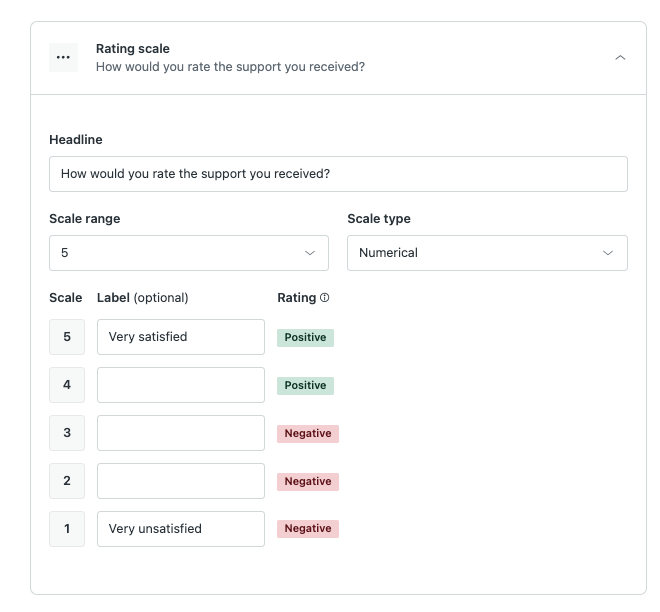
- (선택 사항) 부정적 평점을 제출한 사용자에게 주관식 질문을 보내려면 주관식 질문 섹션을 클릭하여 확장한 후 헤드라인 필드에 질문을 입력합니다.
설문조사에서 이 질문을 제거하려면 삭제를 클릭합니다.

- (선택 사항) 부정적 평점을 제출한 사용자에게 드롭다운 질문을 보내려면 드롭다운 질문 섹션을 클릭하여 확장한 후 드롭다운 질문을 구성합니다.
- 헤드라인: 사용자에게 옵션을 선택하도록 요구하는 드롭다운 질문 위에 제시되는 텍스트입니다.
-
드롭다운 옵션: 사용자가 왜 부정적 평점을 제출했는지에 대한 가능한 이유입니다.
- 옵션을 제거하려면 삭제 아이콘(
 )을 클릭합니다.
)을 클릭합니다. -
드래그 앤 드롭 아이콘(
 )을 사용하여 목록의 옵션을 위 또는 아래로 이동합니다.
)을 사용하여 목록의 옵션을 위 또는 아래로 이동합니다. - 새 옵션을 추가하려면 옵션 추가를 클릭합니다.
설문조사에서 이 질문을 제거하려면 삭제를 클릭합니다.
- 옵션을 제거하려면 삭제 아이콘(
-

-
저장을 클릭한 후 뒤로를 클릭하여 CSAT 설문조사의 채널을 활성화할 고객 만족도 페이지로 돌아갑니다.
최소한 하나의 채널을 활성화할 때까지는 사용자에게 CSAT 설문조사가 전송되지 않습니다.
-
채널 섹션에서 활성화하려는 채널에 대한 채널 작업 아이콘(
 )을 클릭한 후 활성화를 선택합니다.
)을 클릭한 후 활성화를 선택합니다.채널을 활성화하면 관련 비즈니스 규칙이 사용 설정되어 해당 채널의 사용자에게 CSAT 설문조사를 보내기 시작합니다. 메시징에 대한 CSAT 설문조사를 보내려면 메시징이 설정되어 있어야 합니다.

-
규칙 활성화를 클릭합니다.

규칙을 활성화하면 고객 만족도 페이지에서 채널 상태가 활성으로 표시됩니다. CSAT 결과를 보려면 CSAT 점수 및 평점 보기를 참조하세요.
CSAT 설문조사 해제하기
CSAT 설문조사를 해제하면 CSAT 설문조사를 제거하고 모든 채널을 비활성화합니다. 특정 채널에 대해서만 설문조사를 해제하려면 CSAT 채널 비활성화하기를 참조하세요.
- 관리 센터의 사이드바에서
 개체 및 규칙을 클릭한 다음 비즈니스 규칙 > 고객 만족도를 선택합니다.
개체 및 규칙을 클릭한 다음 비즈니스 규칙 > 고객 만족도를 선택합니다. - 페이지 오른쪽 위에 있는 작업을 클릭한 다음 고객 만족도 해제를 선택합니다.

-
해제를 클릭합니다.

CSAT 설문조사가 제거되어 더 이상 사용자에게 전송되지 않습니다.